A principios de este año, Microsoft nos sorprendió a todos al anunciar sus planes de ofrecer MS SQL Server en Linux. Bajo la dirección de Satya Nadella Microsoft por suerte decidió acercarse a las tecnologías libres. Y no solamente eso, sino que también ha demostrado su interés en las áreas que Linux domina. De hecho, un ejemplo claro de esto lo constituyen las tecnologías relacionadas con la nube.
A partir de la disponibilidad de la versión inicial de SQL Server en Linux es muy probable que los administradores de sistemas se vean ante la necesidad de aprender a utilizar y administrar esta tecnología. Por eso, en este post y en los dos siguientes explicaremos cómo instalarla y utilizarla en Linux.
SQL Server en Linux
Antes de proceder necesitamos asegurarnos de disponer de una máquina con al menos 3.25 GB de RAM. Por desgracia, la instalación fallará si no cumplimos con ese requisito mínimo.
Para empezar, haremos uso de Ubuntu Server 16.04 en su edición de 64 bits. Actualmente no se dispone de una versión de SQL Server para sistemas de 32 bits.
Paso 1 – Importar las llaves GPG que harán que nuestro sistema «confíe» en los paquetes que descargaremos en el Paso 2:
sudo sh -c "curl https://packages.microsoft.com/keys/microsoft.asc | sudo apt-key add -"
Paso 2 – Agregar los repositorios de SQL Server y de las herramientas de línea de comandos necesarias:
sudo sh -c "echo deb [arch=amd64] https://packages.microsoft.com/ubuntu/16.04/mssql-server xenial main > /etc/apt/sources.list.d/sql-server.list" sudo sh -c "echo deb [arch=amd64] https://packages.microsoft.com/ubuntu/16.04/prod xenial main >> /etc/apt/sources.list.d/sql-server.list"
Paso 3 – Sincronizar la lista de paquetes disponibles e incluir aquellos en los repositorios que acabamos de agregar:
sudo apt-get update sudo apt-get install mssql-server mssql-tools -y
Paso 4 – Finalmente, al terminar la instalación deberemos correr el script de configuración. Entre otras cosas, esto nos permitirá aceptar los términos de licencia, setear la contraseña para el usuario SA (administrador), e iniciar el servicio de base de datos. Adicionalmente, podremos confirmar si deseamos que inicie automáticamente cuando arranque el sistema:
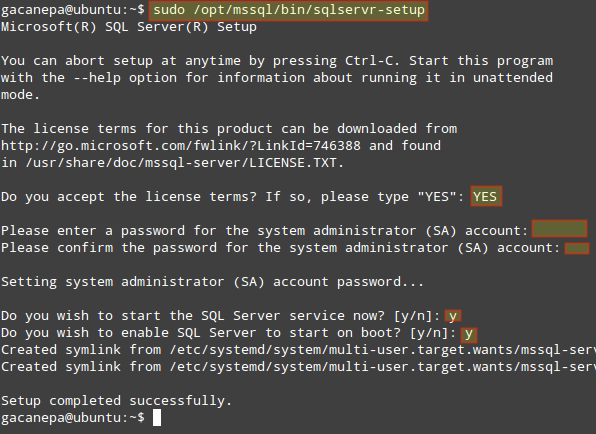
En el próximo post veremos cómo instalar SQL Server en CentOS 7 y más adelante cómo crear una base de datos, agregar registros y hacer consultas a la misma. ¡No se lo pierdan!
